哎呀呀,亲爱的Mac用户们,你们是不是也遇到过这样的烦恼:明明下载了心仪的软件,却怎么也打不开?是不是觉得自己的Mac变成了“铁公鸡”,连个软件都“啄”不开?别急,今天就来给你揭秘Mac软件打不开的秘密,让你轻松解决这个头疼的问题!
一、软件打不开,原来是安全与隐私作祟
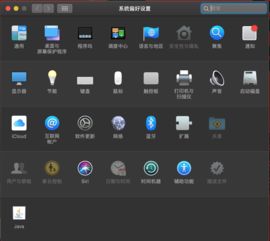
你知道吗,Mac系统为了保护你的电脑安全,设置了一道道“防线”。其中,安全与隐私设置就是一道重要的防线。当你下载的软件来自不明开发者时,系统就会自动将其隔离,防止恶意软件对你的电脑造成伤害。
二、破解之道:开启“任何来源”
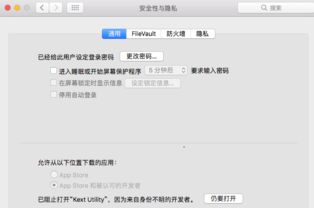
那么,如何让Mac“松口”,让软件顺利打开呢?答案就是:开启“任何来源”!这个设置位于系统偏好设置中的安全性与隐私选项里。
1. 打开系统偏好设置,点击安全性与隐私。
2. 在安全性与隐私窗口中,找到通用选项。
3. 在通用选项中,你会看到一个“允许从以下位置安装软件”的选项。点击它,然后选择“任何来源”。
三、终端大法:开启“任何来源”的终极秘籍
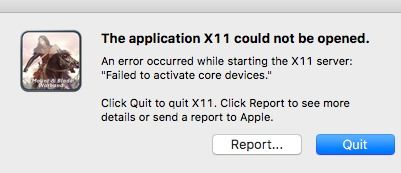
如果你在安全性与隐私中找不到“任何来源”这个选项,别担心,还有一招“终极秘籍”——使用终端。
1. 打开启动台,找到其他文件夹,点击打开终端。
2. 在终端中输入以下命令:`sudo spctl --master-disable`
3. 按下回车键,然后输入你的管理员密码。
4. 再次按下回车键,终端会显示一个钥匙图标,表示命令已成功执行。
5. 重新打开安全性与隐私,你会发现“任何来源”选项已经出现了!
四、小心驶得万年船:关闭“任何来源”
虽然开启了“任何来源”可以让你轻松打开软件,但也要注意,这同时也降低了你的电脑安全。因此,在使用完软件后,一定要记得关闭“任何来源”。
1. 在安全性与隐私中,找到通用选项。
2. 在允许从以下位置安装软件选项中,选择“Mac App Store 和已认可的开发者”。
3. 点击锁按钮,输入管理员密码,锁定设置。
五、:Mac软件打不开,安全与隐私是关键
通过本文的介绍,相信你已经掌握了解决Mac软件打不开的方法。记住,安全与隐私是Mac系统的重要保障,但也要学会合理利用。在享受便捷的同时,也要注意保护自己的电脑安全。希望这篇文章能帮到你,让你的Mac电脑焕发活力!
